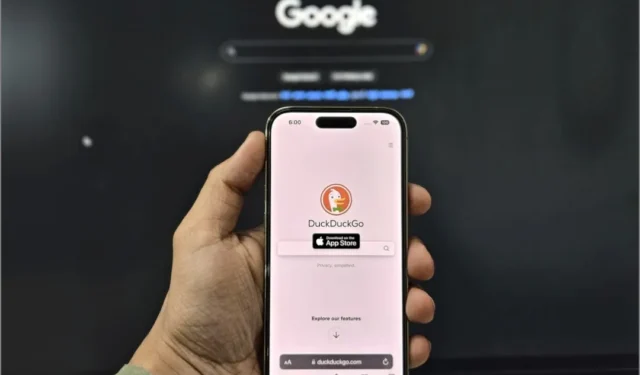
Iedomājieties, ka iPhone, iPad vai Mac ierīcē Safari vienlaikus izmantojat divas dažādas meklētājprogrammas. Tas ir tāpat kā dubultā jauda, lai tiešsaistē atrastu tieši to, ko meklējat. Tāpēc neatkarīgi no tā, vai meklējat informāciju, vēlaties vairāk privātuma vai jums patīk izpētīt tīmekli, sagatavojieties, lai palielinātu Safari meklēšanu. Mēs parādīsim, kā iPhone iPad un Mac ierīcēs Safari izmantot divas dažādas meklētājprogrammas.
Kāpēc izmantot dažādas meklētājprogrammas
Google meklēšana ir noklusējuma opcija pārlūkprogrammā Safari. Tomēr Google ir saskārusies ar kritiku par datu vākšanas praksi, un vairāki lietotāji ir nemierīgi. Tomēr Google pakalpojumi ir kļuvuši dziļi iesakņojušies mūsu ikdienas rutīnā. Tāpēc pāreja uz citu meklētājprogrammu ir sarežģīta.
Divu meklētājprogrammu izmantošana savā pārlūkprogrammā var palīdzēt izvairīties no grūtībām, kas saistītas ar pastāvīgu pārslēgšanos starp tām. Turklāt ir vairāki pārliecinoši iemesli, lai izpētītu alternatīvas meklētājprogrammas.
1. Dažādi rezultāti : katrai meklētājprogrammai ir savs unikāls informācijas atrašanas veids. Izmantojot divas meklētājprogrammas, varat paplašināt meklēšanu un iegūt dažādus rezultātus.
2. Privātuma aizsardzība : privātpersonas bieži uztraucas par tiešsaistes izsekošanu. Izmantojot dažādas meklētājprogrammas, jūsu meklēšanas vēsture tiek izkliedēta, nodrošinot papildu privātuma aizsardzības līmeni.
3. Ekskluzīvas iespējas : katra meklētājprogramma piedāvā savu iespaidīgo funkciju kopumu, un jūs varat pilnībā izmantot visus šos lieliskos trikus, lai izbaudītu atšķirīgu meklēšanas pieredzi.
4. Izvairīšanās no neobjektivitātes : meklētājprogrammas dažkārt rāda rezultātus, pamatojoties uz viņu uztveri par mūsu vēlmēm. Izmantojot dažādas meklētājprogrammas, varat iegūt objektīvu un visaptverošu skatījumu uz dažādām tēmām.
iPhone un iPad ierīcēs Safari izmantojiet divas dažādas meklētājprogrammas
IPhone un iPad ir ļoti līdzīgs lietotāja interfeiss. Divu dažādu meklētājprogrammu izmantošanas process programmā Safari abās ierīcēs ir identisks. Lai demonstrētu procesu, mēs izmantosim ekrānuzņēmumus no iPhone.
1. Atveriet lietotni Iestatījumi un atlasiet Safari . Atspējojiet slēdzi blakus opcijai Izmantot arī privātajā pārlūkošanā .

2. Parādīsies jauna privātās meklētājprogrammas opcija. Pieskarieties tai un atlasiet meklētājprogrammu pēc savas izvēles privātās pārlūkošanas režīmam (inkognito režīms).

3. Safari varat izmantot divas dažādas meklētājprogrammas, kā parādīts tālāk.

Izmantojiet divas dažādas meklētājprogrammas Safari operētājsistēmā Mac
Lai programmā Safari pievienotu divas meklētājprogrammas, Mac datorā ir nepieciešams nedaudz atšķirīgs process. Lūk, kā to izdarīt.
1. Savā Mac datorā atveriet Safari un izvēlnes joslas augšējā kreisajā stūrī noklikšķiniet uz opcijas Safari .

2. Konteksta izvēlnē atlasiet Iestatījumi .

3. Noņemiet atzīmi no izvēles rūtiņas blakus Izmantot arī privātajā pārlūkošanā .

4. Jūs redzēsiet iespēju izvēlēties citu meklētājprogrammu savai privātajai pārlūkošanai. Noklikšķiniet uz lodziņa blakus privātās pārlūkošanas meklētājprogrammai .

5. Atlasiet meklētājprogrammu, ko izmantot privātajā režīmā Safari.

Labākais no abām pasaulēm
Atvadieties no vienas meklētājprogrammas ierobežojumiem un ienirt daudzveidīgā meklēšanas pieredzes pasaulē. Ar to jūs varat iegūt labāko no abām pasaulēm. Papildus Google integrācijai un pakalpojumiem jūs vienmēr varat atsaukties uz citām meklētājprogrammām, lai iegūtu dažādus rezultātus.
Ja vēlaties, lai rezultāti būtu privāti un nemainītos atkarībā no lietošanas, pārbaudiet labākās privātās meklētājprogrammas , kurās prioritāte ir jūsu privātumam.




Atbildēt